
Der PHP-Editor Zimo stellt Ihnen ausführlich vor, wie Sie die Smart-To-Do-Funktion in der DingTalk-PC-Version aktivieren. Smart To-Do ist eine praktische Funktion auf dem DingTalk-Desktop, die Benutzern dabei helfen kann, Aufgaben effektiver zu verwalten und die Arbeitseffizienz zu verbessern. Als Nächstes stellen wir Ihnen Schritt für Schritt vor, wie Sie Smart To-Do in der DingTalk-PC-Version aktivieren, damit Sie die Verwendungsfähigkeiten problemlos erlernen können.
Schritt 1: Melden Sie sich zunächst bei der PC-Version von DingTalk an.
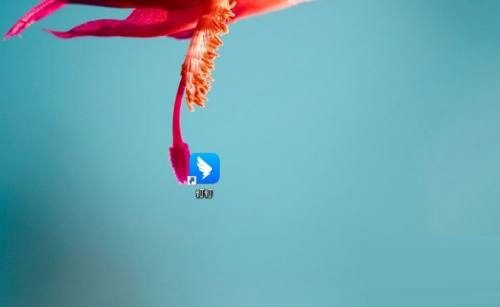
Schritt 2: Klicken Sie anschließend auf den Avatar in der oberen linken Ecke.
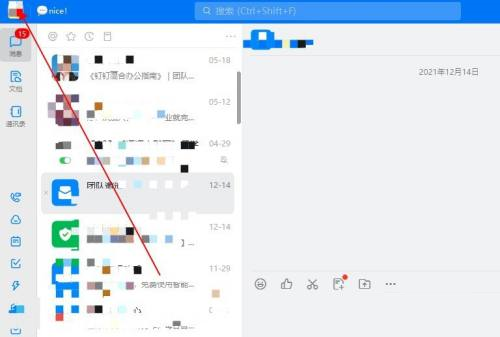
Schritt 3: Suchen Sie in der Popup-Menüleiste nach „Einstellungen“ und klicken Sie darauf.
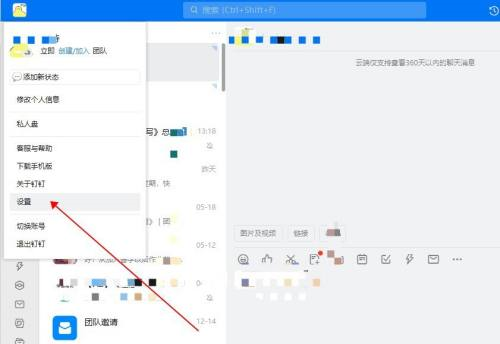
Schritt 4: Als nächstes bewegen Sie auf der Einstellungsseite die Maus und Sie sehen die Option zum Aktivieren von Smart To-Do. Klicken Sie, um sie zu aktivieren.
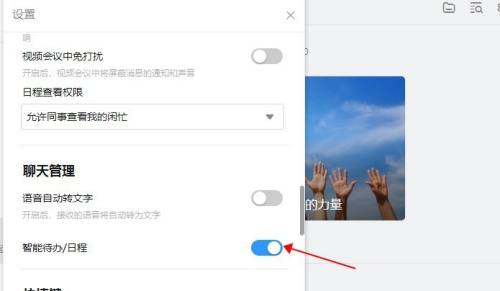
Das obige ist der detaillierte Inhalt vonSo aktivieren Sie Smart To-Do auf der DingTalk PC-Version - So aktivieren Sie Smart To-Do auf der DingTalk PC-Version. Für weitere Informationen folgen Sie bitte anderen verwandten Artikeln auf der PHP chinesischen Website!
 Checken Sie den virtuellen Standort auf DingTalk ein
Checken Sie den virtuellen Standort auf DingTalk ein
 So aktivieren Sie JavaScript
So aktivieren Sie JavaScript
 Trend auf dem Ripple-Devisenmarkt
Trend auf dem Ripple-Devisenmarkt
 Ist ein WLAN-Signalverstärker nützlich?
Ist ein WLAN-Signalverstärker nützlich?
 Treiber für Digitalkameras
Treiber für Digitalkameras
 Was sind die Java-Flusskontrollanweisungen?
Was sind die Java-Flusskontrollanweisungen?
 Was ist der Unterschied zwischen CSS-Framework und Komponentenbibliothek?
Was ist der Unterschied zwischen CSS-Framework und Komponentenbibliothek?
 So kündigen Sie die automatische Verlängerung bei Station B
So kündigen Sie die automatische Verlängerung bei Station B




